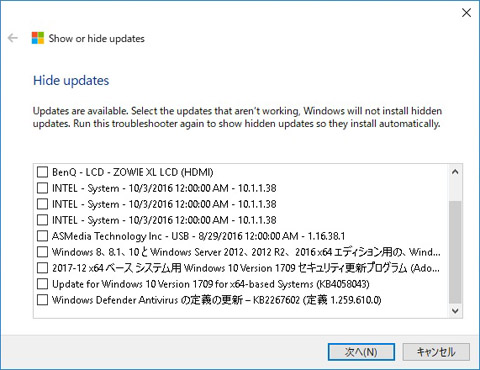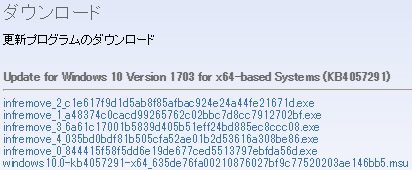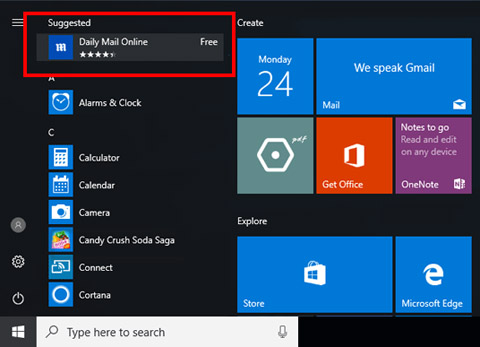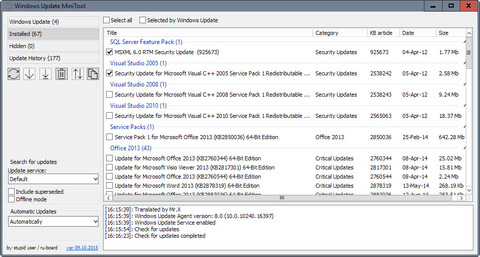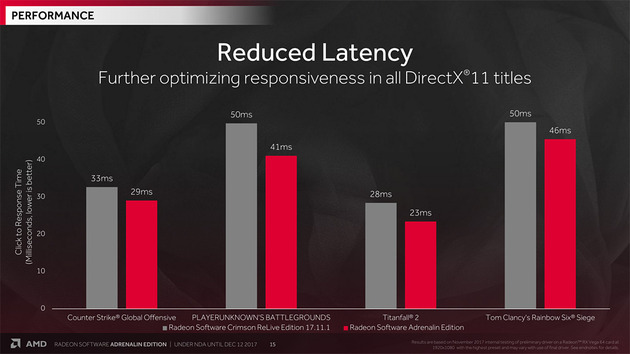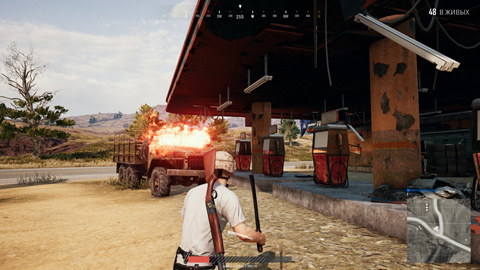Windows10 v1709 Fall Creators Update用更新プログラムKB4054022のインストール後に『このPCを初期状態に戻す』を行うと、WindowsUpdateで更新プログラムのインストールが99%で止まったり、CPUやストレージの使用率が上昇する不具合が発生しています。
この問題に遭遇しないようにするには『このPCを初期状態に戻す』を行わないか、既にやってしまった後の場合はMicrosoftから下記の対処方法が案内されています。
|
この回避策は『C:\temp』フォルダとx64版を例にしています。ご使用の環境に応じて変更してください。 まず、Microsoft UpdateカタログからKB4054022をダウンロードして『C:\temp』に保存します。 次に管理者権限でコマンドプロンプトを立ち上げて、下記のコマンドを実行してください。
(※最後の行の『del /f %windir%\logs\cbs\*.log』はオプションとして紹介されています。やってもやらなくても良い模様。やるとcbsフォルダのログファイルが削除されます) |
(備考: KB4054022の不具合が、なぜかKB4054517のページで案内されています。KB4054022のページでは案内されていません。理由は不明です)
なお、Microsoftは今後のアップデートでこの問題を修正予定とのことです。現状、この問題に遭遇していなければ、わざわざ上記のコマンドを実行する必要はありません。